ويندوز 11 مقابل ماك أو إس – خمسة اختلافات رئيسية

ويندوز 11 مقابل ماك أو إس – اكتشف بعض الاختلافات الرئيسية بين أنظمة التشغيل هذه لمساعدتك في اتخاذ قرارك بشأن الأجهزة الخاصة بك.
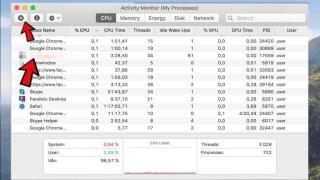
Search Baron هو محرك بحث مزيف يخطف المتصفحات المثبتة على جهاز Mac الخاص بك. من الناحية الفنية ، إنه ليس فيروسًا ولا يكرر نفسه. يمكنك تصنيفها بشكل أفضل ضمن برنامج يحتمل أن يكون غير مرغوب فيه (PUP) ، وخاطف متصفح ، وبرامج إعلانية. تم تصميم PUP بشكل أساسي لاستهداف متصفحات الويب الشائعة مثل Google Chrome و Firefox و Safari. يستخدم تقنيات التخفي لإصابة جهاز Mac وتغيير إعدادات المتصفح دون موافقتك. يحتل شريط البحث مكانه كملحق ويعين searchbaron.com أو Bing كصفحة رئيسية ومحرك بحث افتراضي على Mac. فيما يلي بعض المواقع التي ترتبط غالبًا بـ Search Baron:

بمجرد أن يجد Search Baron منزله على جهاز Mac الخاص بك ، فإنه يبدأ في عرض الإعلانات المتطفلة والنوافذ المنبثقة والروابط الأخرى غير المرغوب فيها. إذا قمت بالنقر فوق أي منها ، فقد ينتهي بك الأمر بفتح الأبواب أمام مجموعة متنوعة من البرامج الضارة والتهديدات الخطيرة الأخرى التي قد تؤثر على الأداء العام لجهاز Mac الخاص بك. إلى جانب ذلك ، يبدأ Search Baron أيضًا في تتبع أنشطتك عبر الإنترنت ، بما في ذلك محفوظات المستعرض وعنوان IP ومعلومات أخرى متعمقة.
قد ترغب في قراءة: كيفية تأمين جهاز Mac: تعزيز أمان Mac الخاص بك
كيف أدخل البارون البحث في أجهزة Mac الخاصة بك؟
الهدف الأساسي من Search Baron browser hijacker هو تحقيق إيرادات لمطوريها باستخدام أجهزة الضحية. يستخدم المخترق Bundling كطريقة توزيع أساسية للتهرب من نظام الأمان ويتم ذلك على جهاز Mac الخاص بك. يستغل Search Baron ببساطة أدوات التثبيت التابعة لجهات خارجية ويعرض عروضًا أو مكافآت مجانية لخداع المستخدمين لتثبيت أحدها. على سبيل المثال ، إذا قمت بتثبيت أي برنامج ، ولكن ليس من متجر التطبيقات أو باستخدام متصفح موثوق ، فمن المحتمل أن يأتي مع الجاني.
| ملخص التهديد - ابحث في البارون (Searchbaron.com) | |
|---|---|
| اسم: | بحث البارون |
| فئة: | متصفح الخاطف ، Adware & PUP |
| عناوين URL: | searchbaron.com |
| IP: | 151.139.128.10 ، 13.32.255.71 ، 204.11.56.48 |
| أعراض: |
يقوم المستعرض الخاص بك بإعادة توجيهك إلى SearchBaron.com أو Bing.com. Mac يتباطأ دون أي سبب. تتعرض للقصف بالإعلانات المزعجة والنوافذ المنبثقة والروابط. يتم تقديم مجموعة متنوعة من العروض والخصومات للاستيلاء عليها. |
| توزيع: |
حزم مجانية السيول الإعلانات المنبثقة المضللة ، والبريد العشوائي ، وما إلى ذلك. |
| مستوى خطورة: | متوسط إلى مرتفع |
| تلف: |
تم إجراء تغييرات غير معروفة على إعدادات المتصفح. حل وسط في الخصوصية ، بسبب تتبع نشاط الإنترنت. قد تتم إعادة توجيهك إلى مواقع ويب ضارة. تتعرض لأطنان من الإعلانات الزائدة عن الحاجة. |
| عمل: | قم بفحص جهاز Mac الخاص بك باستخدام أداة تنظيف وحماية Mac موثوقة - CleanMyMac لاكتشاف الملفات المتعلقة بمخترقي المستعرضات وإزالة العدوى قبل أن تتسبب في مزيد من الضرر. حتى أنه يأتي مع حماية في الوقت الفعلي تُعلم وتمنع التهديدات المحتملة لمحاولة الدخول إلى النظام البيئي لنظام التشغيل Mac. |
يجب أن تقرأ: 6 أفضل تطبيقات أمان الإنترنت لنظام التشغيل Mac
كيفية إزالة شريط البحث من ماك؟
إذا كنت تتساءل عن كيفية إزالة هذا البرنامج المحتمل أن يكون غير مرغوب فيه من جهاز Mac الخاص بك ، فنحن نقترح اتباع الإرشادات خطوة بخطوة المذكورة أدناه:
الخطوة 1 = من شريط أدوات Mac's Finder ، انتقل إلى علامة التبويب Go واختر الأدوات المساعدة من القائمة المنسدلة. الرجوع إلى لقطة الشاشة المشتركة أدناه للحصول على فكرة!

الخطوة 2 = من النافذة الجديدة ، تحتاج إلى اختيار مراقب النشاط .
الخطوة 3 = بمجرد دخولك إلى "مراقب النشاط" ، ستحتاج إلى البحث عن التطبيقات والخدمات المشبوهة والمستهلكة للذاكرة والتي تعمل في الخلفية. بمجرد اكتشاف هذه العناصر ، انقر فوق الزر X الموجود في الزاوية العلوية اليسرى من الشاشة.

الخطوة 4 = بمجرد الضغط على زر التوقف ، ستظهر مطالبة سريعة على شاشتك ، تسألك عما إذا كنت متأكدًا من إنهاء العملية. انقر فوق الزر " فرض الإنهاء" للمتابعة!
الخطوة 5 = في هذه المرحلة ، تحتاج إلى الانتقال إلى علامة التبويب Go مرة أخرى ضمن Mac's Finder وتحديد الخيار Go to Finder.

الخطوة 6 = في النافذة المنبثقة التالية ، تحتاج إلى كتابة: / Library / LaunchAgents والضغط على زر Go!

الخطوة 7 = بمجرد النقر فوق الزر Go ، سيظهر مجلد على الشاشة. تحتاج إلى البحث عن المكونات المشبوهة التي قد تنتمي إلى فيروس Search Baron. بمجرد العثور عليها ، انقلها إلى سلة المهملات / سلة المهملات.

الخطوة 8 = باستخدام نفس ميزة Go to Folder ، تحتاج إلى إدخال الأمر: ~ / Library / Application Support واضغط على الزر Go.

الخطوة 9 = هنا ، في المجلد التالي ، تحتاج إلى البحث عن المجلدات المشبوهة التي لا تتذكر وجودها على جهاز Mac الخاص بك ونقلها إلى سلة المهملات.

نصيحة للمحترفين: تحقق من هذه المجلدات غير المرغوب فيها: SystemSpecial و IdeaShared و ProgressMatch و DataSearch.
الوقاية دائمًا أفضل من العلاج - استخدم برنامجًا موثوقًا لمكافحة البرامج الضارة
لتكون في الجانب الآمن ، اختر أداة مكافحة البرامج الضارة مثل CleanMyMac التي توفر حماية Mac في الوقت الفعلي. يأتي مزودًا بمراقبة البرامج الضارة المخصصة التي تضمن عدم دخول أي تهديدات ضارة إلى نظامك. يُعلمك على الفور بالتهديدات المحتملة والمحتوى الضار ويساعد في القضاء عليها ، قبل أن يتسبب في مزيد من الضرر.

قد ترغب في قراءة: كيفية تعزيز أمان الويب باستخدام VPN
 نصيحة إضافية
نصيحة إضافية
ضع في اعتبارك إعادة تعيين متصفحك والعودة إلى إعدادات المتصفح الافتراضية. لهذا ، كل ما عليك فعله هو:
بالنسبة لمتصفح Safari:
بالنسبة لمتصفح Chrome:
تأكد من إزالة الملحقات المشبوهة التي لا تتذكر إضافتها إلى المستعرضات الخاصة بك.
لذلك ، كان هذا كل شيء! آمل أن تكون قد وجدت هذا الدليل مفيدًا لإزالة شريط البحث من Mac. لقد ناقشنا كلاً من الحلول اليدوية والآلية التي يمكن أخذها في الاعتبار لإلغاء تثبيت بارون البحث PUP أو متصفح الخاطفين أو البرامج الإعلانية من جهاز Mac الخاص بك. إذا كنت تعرف أي بديل جيد آخر لـ CleanMyMac ، فقم بإسقاط الاقتراحات في قسم التعليقات أدناه!
ويندوز 11 مقابل ماك أو إس – اكتشف بعض الاختلافات الرئيسية بين أنظمة التشغيل هذه لمساعدتك في اتخاذ قرارك بشأن الأجهزة الخاصة بك.
تعلم هنا كيفية عرض رمز مصدر صفحة الويب في سفاري على نظام ماك أو إس باستخدام أداة فحص الويب في سفاري.
في حال كنت تخطط للترقية إلى macOS Sonoma، فإليك كيفية اختلافه عن macOS Ventura من حيث الميزات.
في نظام التشغيل Mac، تقوم المتغيرات البيئية بتخزين المعلومات، مثل هوية المستخدم الحالي والمسارات الافتراضية للأوامر واسم الكمبيوتر المضيف. اذا أنت
إذا كان زر الصفحة الرئيسية مفقودًا في Outlook، فقم بتعطيل وتمكين Home Mail على الشريط. ساعد هذا الحل السريع العديد من المستخدمين.
هل تريد إرسال بريد إلكتروني إلى العديد من المستلمين؟ لا أعرف كيفية إنشاء قائمة توزيع في Outlook؟ إليك كيفية القيام بذلك دون عناء!
إذا كنت ترغب في جعل مهام إدخال البيانات خالية من العيوب وسريعة ، فأنت بحاجة إلى معرفة كيفية إنشاء قائمة منسدلة في Excel.
هل تريد فتح Outlook في الوضع الآمن ولكن لا يمكنك ذلك؟ تعرف على كيفية إصلاح مشكلة "لن يفتح Outlook في الوضع الآمن".
يعد تطبيق Mac Shortcuts أداة قوية لتشغيل وحدات الماكرو. بنقرة واحدة ، يمكن لتطبيق macOS Shortcuts إكمال المهام التي قد تستغرق ساعات.
إذا كانت المراجع الدائرية في ورقة عمل Excel مزعجة ، فتتعلم هنا كيفية العثور على مراجع دائرية في Excel والقضاء عليها.








